![]()
Rhinoceros
Optionen >
Anzeigemodi >
| Werkzeugleiste | Menü |
|---|---|
|
|
Rhinoceros Optionen > Anzeigemodi > |
Der Anzeigemodus Künstlerisch verwendet ein Hintergrundbild und weiche Linien zur Erzeugung eines Bleistiftzeichnungseffekts.
Name des Anzeigemodus.
Im künstlerischen und Bleistift-Anzeigemodus wird der Hintergrund automatisch auf eine anzugebende Bilddatei gesetzt.
Im künstlerischen und Bleistift-Anzeigemodus wird der Hintergrund automatisch eingestellt.
Bestimmt ein Bild für den Ansichtsfensterhintergrund.
Stellt das Ansichtsfenster auf einen undurchsichtig schattierten Modus ein.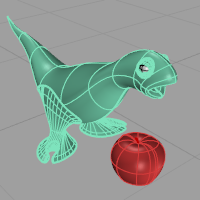
Schattiert das aktuelle Ansichtsfenster ohne Glättung, so dass die einzelnen Rendernetzseiten sichtbar sind. 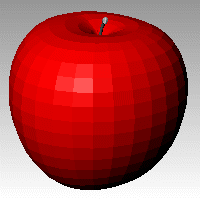
Weitere Infos: FlachSchattieren.
Aktiviert die Grundebene für den Anzeigemodus.
Aktiviert die Umgebung für den Anzeigemodus.
Die Gammakorrektur für Bitmaps wurde entfernt. Die Gammakorrektur wird auf das gesamte fertige Bild angewendet. Dies kann die Farbe in gerenderten Bildern besser bearbeiten.
Ignoriert Objektfarben und verwendet eine einzelne Farbe für die Schattierung.
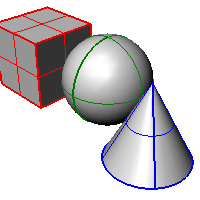
Zur Einstellung der Glanzfarbe.
Zur Einstellung der Transparenz der Farbe.
Schattiert mit dem Rendermaterial.
Klicken Sie auf die Schaltfläche , um das personalisierte Material zu bestimmen.
Öffnet das Dialogfenster Personalisierte Einstellungen von Objektattributen.
Verwendet normale Volumenkörperschattierung.
Verwendet parallele Linien für die Schattierung.
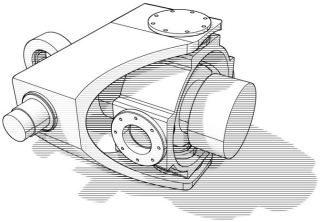
Breite der Linien.
Abstand zwischen Linien.
Rotationswinkel von Linien.
Definiert, welche Elemente im Anzeigemodus sichtbar sind.
Zur Anzeige von Kurvenobjekten.
Zur Anzeige von verdeckten Linien als gestrichelte Linien.
Zeigt Flächen- und Flächenverbandkanten an.
Zur Anzeige von Flächensilhouetten.
Zur Anzeige von Falten in Flächen.
Zur Anzeige von Flächennähten.
Zur Anzeige von Schnitten zwischen Flächen.
Zur Anzeige von Lichtobjekten
Zur Anzeige von Textblöcken.
Zur Anzeige von Anmerkungsobjekten.
Zur Anzeige von Punktobjekten.
Zur Anzeige von Punktwolkenobjekten
Mehr unter Beleuchtungsschema-Einstellungen.
Mehr unter Rastereinstellungen.
Mehr unter Objekteinstellungen.
Mehr unter Punkte-Einstellungen.
Mehr unter Kurveneinstellungen.
Mehr unter Linien-Einstellungen.
Mehr unter Schatteneinstellungen.
Mehr unter Weitere Einstellungen.
 EinstellungenExportieren
EinstellungenExportieren
Speichert die Einstellungen in eine Datei.
 EinstellungenImportieren
EinstellungenImportieren
Stellt ausgewählte Anwendungseinstellungen wieder her, die in einer Datei gespeichert wurden.
Anzeigemodi des Ansichtsfensters
Rhino 6 for Mac © 2010-2019 Robert McNeel & Associates. 07-Jun-2019